Seminar 1+2 ODI (PDF)
File information
Author: Ami
This PDF 1.5 document has been generated by Microsoft® Office Word 2007, and has been sent on pdf-archive.com on 02/11/2015 at 16:01, from IP address 193.226.x.x.
The current document download page has been viewed 663 times.
File size: 2.25 MB (23 pages).
Privacy: public file

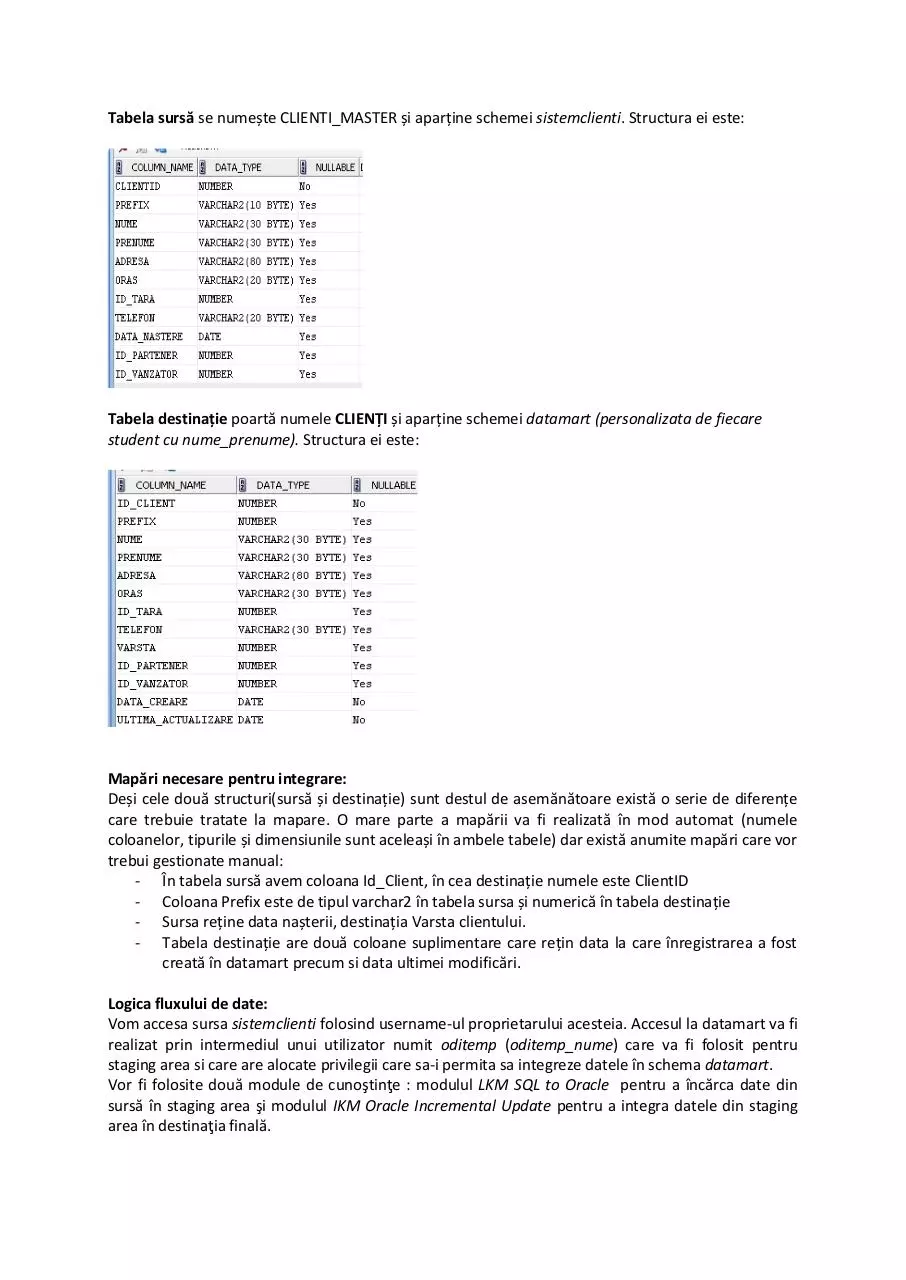
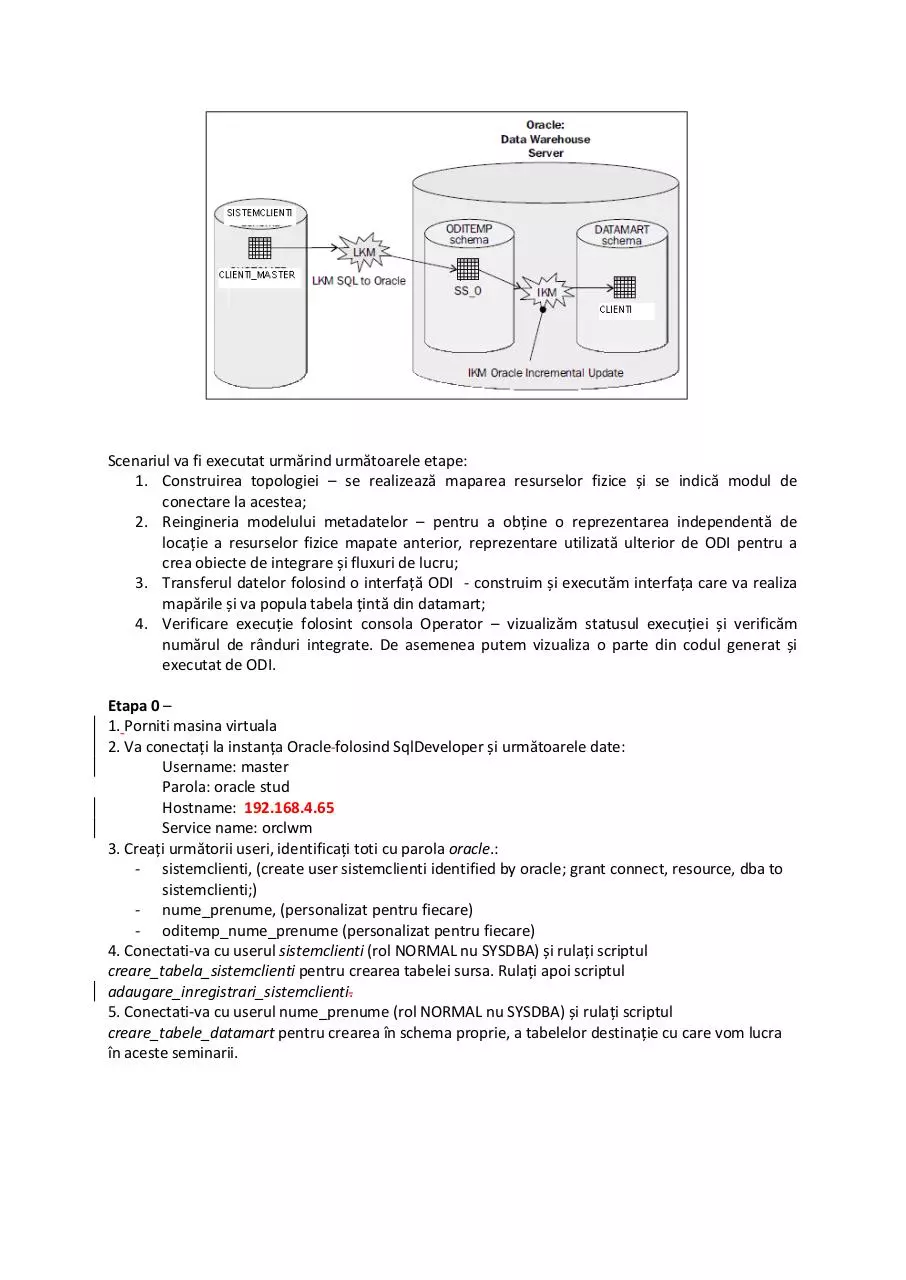

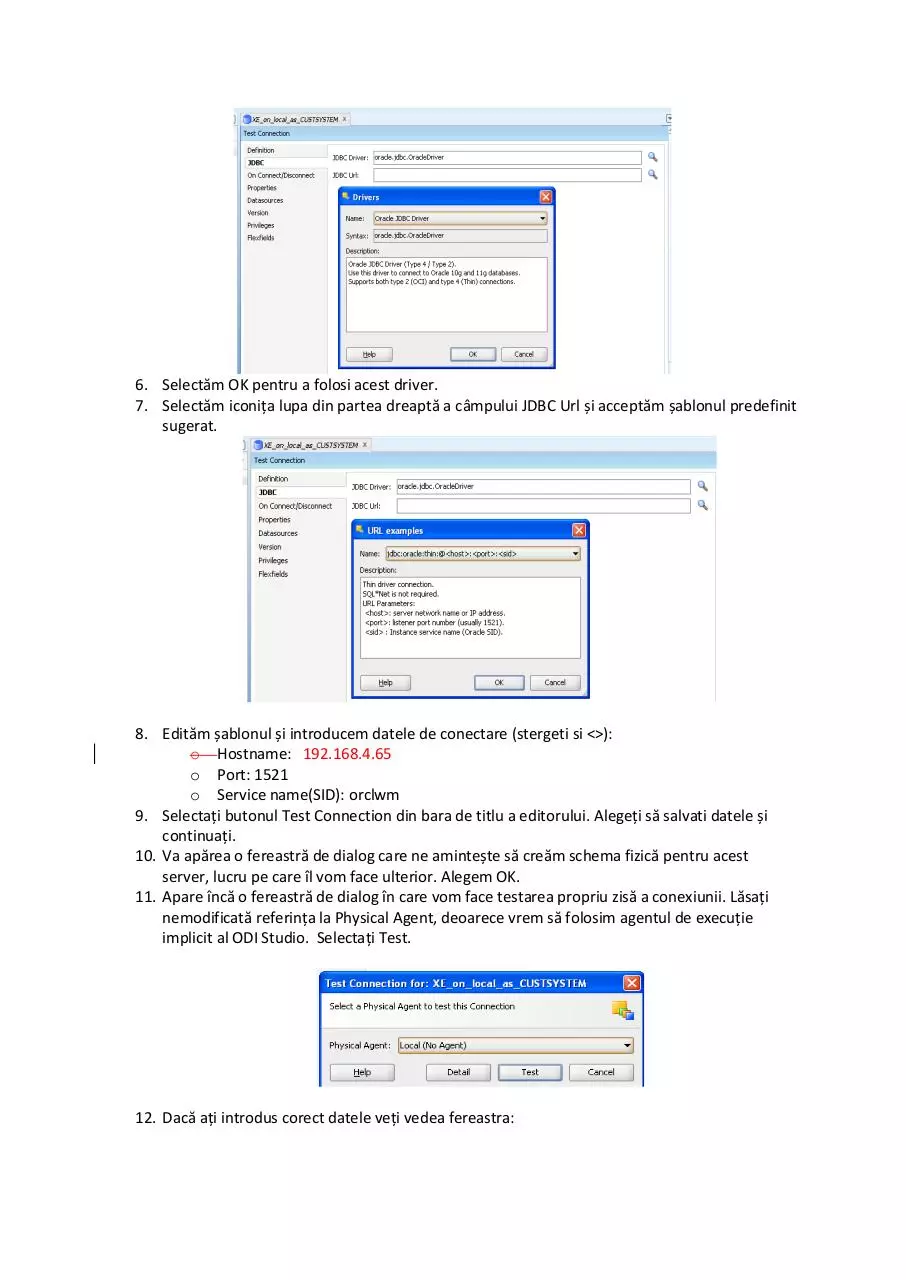
File preview
Integrare datelor folosind Oracle Data Integrator(ODI)
Arhitectura ODI
Componentele arhitecturii ODI sunt:
-
Repository: aici sunt stocate toate informațiile cu care lucrează ODI: date de conectare,
metadate, reguli și scenarii de transformare, cod generat, fisiere log de execuție și statistici.
-
Studio: interfața grafică a ODI. Este folosit de administratori, dezvoltatori și operatori.
-
Agenți: o serie de componente java care orchestrează transferul și transformările datelor.
-
Consola: un instrument de tip web care permite vizualizarea repository-ului dar nu este
folosită pentru definirea unor noi transformări. Poate fi utilizată de către operatori.
-
Pluginul Oracle Enterprise Manager: integrează monitorizarea componentelor ODI direct în
OEM, astfel încât administratorii să poată monitoriza toate produsele Oracle pe care le
utilizează dintr-o singură interfață grafică.
I.
Lucrul cu o baze de date Oracle
Scenariu: Vom folosi ODI pentru a integra datele dintr-o bază de date cu informații despre Clienți,
într-un datamart. În vederea simplificării exemplificării procesului vom folosi o singură tabelă ca sursă
de date și o singură tabelă destinație, ambele fiind stocate în baze de date Oracle. Structura și
formatul acestor două tabele este diferit, astfel încât vom realiza o serie de transformări pe parcurs.
Deși ambele tabele aparțin unor scheme gestionate de către aceași instanță Oracle, scenariul pe care
îl urmăm simulează stocarea pe servere diferite, imitând situația cel mai probabil întâlnită într-un
sistem de producție.
ATENTIE!
Pentru exemplificarea rezolvarii scenariului, pentru schema destinatie se utilizeaza în seminar
numele datamart ,iar pentru staging area userul(schema) oditemp.
Fiecare student:
- va crea in propria schema, o tabela similara cu cea din datamart folosind scriptul atasat;
- pe parcursul seminarului, unde va întalni termenul datamart va inlocui cu numele schemei
proprii (nume_prenume) si va rezolva cerintele in concordanta cu acesta;
- în loc de oditemp va folosi schema oditemp_nume
- numele tuturor obiectelor create in Repository-ul ODI vor fi personalizate prin adaugarea
numelui studentului la sfarsitul denumirii utilizate în tutorial (ex: XE_
_as_SISTEMCLIENTI_nume , XE_ _as_ODITEMP_nume, ORACLE_SISTEMCLIENTI_nume,
ORACLE_DATAMART_nume etc ).
- va face print-screen-uri dupa crearea fiecărui element propriu si va înlocui în material
pentru a forma caietul de seminar.
Tabela sursă se numește CLIENTI_MASTER și aparține schemei sistemclienti. Structura ei este:
Tabela destinație poartă numele CLIENȚI și aparține schemei datamart (personalizata de fiecare
student cu nume_prenume). Structura ei este:
Mapări necesare pentru integrare:
Deși cele două structuri(sursă și destinație) sunt destul de asemănătoare există o serie de diferențe
care trebuie tratate la mapare. O mare parte a mapării va fi realizată în mod automat (numele
coloanelor, tipurile și dimensiunile sunt aceleași în ambele tabele) dar există anumite mapări care vor
trebui gestionate manual:
- În tabela sursă avem coloana Id_Client, în cea destinație numele este ClientID
- Coloana Prefix este de tipul varchar2 în tabela sursa și numerică în tabela destinație
- Sursa reține data nașterii, destinația Varsta clientului.
- Tabela destinație are două coloane suplimentare care rețin data la care înregistrarea a fost
creată în datamart precum si data ultimei modificări.
Logica fluxului de date:
Vom accesa sursa sistemclienti folosind username-ul proprietarului acesteia. Accesul la datamart va fi
realizat prin intermediul unui utilizator numit oditemp (oditemp_nume) care va fi folosit pentru
staging area si care are alocate privilegii care sa-i permita sa integreze datele în schema datamart.
Vor fi folosite două module de cunoştinţe : modulul LKM SQL to Oracle pentru a încărca date din
sursă în staging area şi modulul IKM Oracle Incremental Update pentru a integra datele din staging
area în destinaţia finală.
Scenariul va fi executat urmărind următoarele etape:
1. Construirea topologiei – se realizează maparea resurselor fizice și se indică modul de
conectare la acestea;
2. Reingineria modelului metadatelor – pentru a obține o reprezentarea independentă de
locație a resurselor fizice mapate anterior, reprezentare utilizată ulterior de ODI pentru a
crea obiecte de integrare și fluxuri de lucru;
3. Transferul datelor folosind o interfață ODI - construim și executăm interfața care va realiza
mapările și va popula tabela țintă din datamart;
4. Verificare execuție folosint consola Operator – vizualizăm statusul execuției și verificăm
numărul de rânduri integrate. De asemenea putem vizualiza o parte din codul generat și
executat de ODI.
Etapa 0 –
1. Porniti masina virtuala
2. Va conectați la instanța Oracle folosind SqlDeveloper și următoarele date:
Username: master
Parola: oracle stud
Hostname: 192.168.4.65
Service name: orclwm
3. Creați următorii useri, identificați toti cu parola oracle.:
- sistemclienti, (create user sistemclienti identified by oracle; grant connect, resource, dba to
sistemclienti;)
- nume_prenume, (personalizat pentru fiecare)
- oditemp_nume_prenume (personalizat pentru fiecare)
4. Conectati-va cu userul sistemclienti (rol NORMAL nu SYSDBA) și rulați scriptul
creare_tabela_sistemclienti pentru crearea tabelei sursa. Rulați apoi scriptul
adaugare_inregistrari_sistemclienti.
5. Conectati-va cu userul nume_prenume (rol NORMAL nu SYSDBA) și rulați scriptul
creare_tabele_datamart pentru crearea în schema proprie, a tabelelor destinație cu care vom lucra
în aceste seminarii.
Etapa 1 - Construirea topologiei
1. Deschidem ODI Studio și ne conectăm la Repository Start->Programs->Oracle->Oracle Data
Integrator-> ODI Studio. Dupa ce porneste: Connect to Repository -> Alegem Login name:
supervisor
2. Selectăm tabul Topology, alegem secțiunea Physical Architecture și extindem nodul
Technologies
3. Facem click dreapta pe Oracle și alegem opțiunea New Data Server
4. Se va deschide editorul Data server. Vom folosi ca nume pentru serverul nostru de date XE_
as_SISTEMCLIENTI_ ... (numele fiecarui student)
Vom folosi datele de conectare
User:sistemclienti
Parola: oracle
5. Selectăm tabul JDBC, apoi odată deschis editorul selectăm iconița lupa din partea dreaptă a
câmpului JDBC Driver. Fereastra de dialog care se deschide ne va indica driverul JDBC implicit
pentru tehnologia Oracle. Acest driver vine preinstalat cu ODI 11g.
6. Selectăm OK pentru a folosi acest driver.
7. Selectăm iconița lupa din partea dreaptă a câmpului JDBC Url și acceptăm șablonul predefinit
sugerat.
8. Edităm șablonul și introducem datele de conectare (stergeti si <>):
o Hostname: 192.168.4.65
o Port: 1521
o Service name(SID): orclwm
9. Selectați butonul Test Connection din bara de titlu a editorului. Alegeți să salvati datele și
continuați.
10. Va apărea o fereastră de dialog care ne amintește să creăm schema fizică pentru acest
server, lucru pe care îl vom face ulterior. Alegem OK.
11. Apare încă o fereastră de dialog în care vom face testarea propriu zisă a conexiunii. Lăsați
nemodificată referința la Physical Agent, deoarece vrem să folosim agentul de execuție
implicit al ODI Studio. Selectați Test.
12. Dacă ați introdus corect datele veți vedea fereastra:
Dacă conectarea eșuează revizuiți datele introduse.
13. Închideți editorul DataServer
14. Vom repeta pașii de la 3 la 9 pentru a crea o nouă referință la un server de date pentru
datamart-ul destinație.
Datele folosite la pasul 4 vor fi:
o Nume DataServer: XE_ as_ODITEMP_...
o User: nume_prenume
o Parola: oracle
Celelalte date rămân neschimbate.
15. Pasul următor presupunea crearea intrărilor de topologie pentru schemele fizice. Extindem
nodul Oracle din Technologies, selectăm serverul XE_ on_local_as_SISTEMCLIENT, click
dreapta și alegem opțiunea New Physical Schema.
16. In tabul Definition folosim listele de tipul drop-down pentru a selecta SISTEMCLIENT ca
schema folosită atât pentru câmpul Schema(Schema) cât și pentru câmpul
Schema(WorkSchema).
17. Selectăm tabul Context. Folosim butonul verde din partea dreaptă pentru a asocia o nouă
mapare bazată pe context unui nume de schemă logică.
Avem un singur context definit, cel implicit, care se numește Global și a fost creat la
instalarea ODI, ca atare el va apărea automat în coloana Context. Selectăm câmpul de sub
coloana Logical Schema și scriem ORACLE_SISTEMCLIENTI_... apoi apăsăm Enter.
18. Selectăm opțiunea de Salvare din bara de instrumente principală pentru a salva definiția
schemei fizice și apoi închidem editorul.
19. Creăm o nouă schemă fizică, de această dată pentru data server-ul XE_ODITEMP_... Alegem
DATAMART ca Schema(Schema) și ODITEMP ca Schema(Work Schema). De asemenea
asociem schema fizica unei scheme logice cu numele ORACLE_DATAMART_... folosind
Contextul Global. Salvăm și inchidem editorul.
Etapa 2 - Reingineria modelului metadatelor
În această etapă vom crea două modele de date. Primul reprezintă sursa de date Sistemclienți și
pentru el vom face ingineria inversă a metadatelor din schema logică ORACLE_SISTEMCLIENȚI_.... Al
doilea model reprezintă datamartul destinație pentru datele noastre și vom realiza un proces de
inginerie inversă selectivă pe schema ORACLE_DATAMART_... pentru a extrage exclusiv metadatele
pentru tabela Clienți. De asemenea vom vizualiza datele din Clienți pentru a verifica dacă procesul de
inginerie inversă a fost realizat cu succes.
1. Selectam tabul Design Navigator, extindem zona Models, selectam iconița din partea dreapta
din bara Models și apoi alegem opțiunea New Model.
2. Vom folosi ca nume al modelului Sistem Clienti Oracle ..., alegem tehnologia Oracle și
ORACLE_SISTEMCLIENTI_... ca schema logică. Celelalte câmpuri rămân nemodificate.
Obs: Campul Code reprezintă un nume intern pe care ODI îl folosește ca prefix pentru a putea
diferenția între depozite cu nume similare.
3. Selectăm tabul Reverse Engineer. Observăm ca se folosește contextul Global pentru a
traduce numele schemei logice pe care se bazează modelul într-o conexiune fizică la baza de
date, pentru a putea extrage metadatele.
Pentru că dorim să realizăm procesul de reverse engineering pentru toate tabelele schemei
SISTEMCLIENTI (este una singură) lăsăm nemodificate celelalte opțiuni.
4. Selectăm butonul Reverse Engineering din partea stangă a barei de titlu pentru Model Editor
apoi Yes în fereastra de confirmare care apare, pentru a salva modelul și a continua.
5. Odată ce crearea este finalizată putem vedea noul model în secțiunea Models din Navigator.
Dacă extindem acest nod, putem observa că tabela Oracle CLIENTI_MASTER este
reprezentată printr-un obiect ODI datastore cu același nume. Dacă nu apare nicio tabelă, cel
mai probabil, scriptul a fost rulat pe schemă ca SYSDBA!
Download Seminar 1+2 ODI
Seminar 1+2 ODI.pdf (PDF, 2.25 MB)
Download PDF
Share this file on social networks
Link to this page
Permanent link
Use the permanent link to the download page to share your document on Facebook, Twitter, LinkedIn, or directly with a contact by e-Mail, Messenger, Whatsapp, Line..
Short link
Use the short link to share your document on Twitter or by text message (SMS)
HTML Code
Copy the following HTML code to share your document on a Website or Blog
QR Code to this page
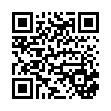
This file has been shared publicly by a user of PDF Archive.
Document ID: 0000312121.